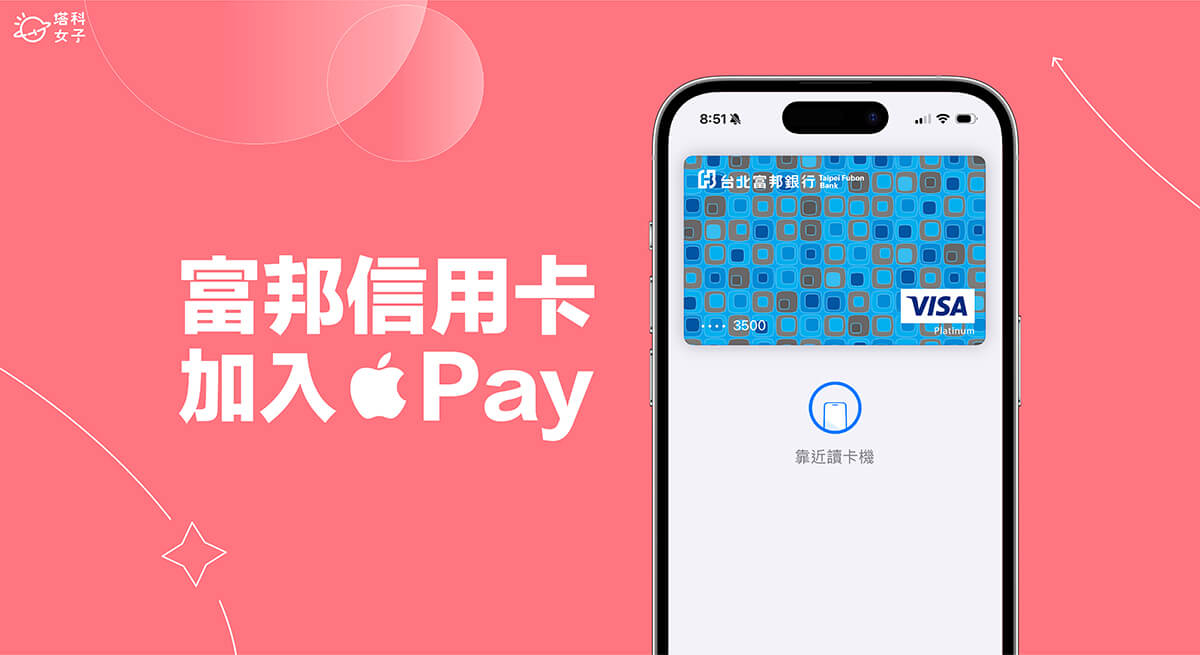Apple Pay 是許多 iPhone 用戶首選的行動支付方式,只要按兩下側邊按鈕並透過 Face ID 解鎖,然後將 iPhone 靠近讀卡機即可感應付款,非常簡單又方便。而在使用 Apple Pay 之前,我們需要先綁定信用卡,那如果你有申辦富邦信用卡,想知道如何加入到 Apple Pay 的話,可以繼續參考本篇的富邦信用卡 Apple Pay 綁定教學,一步一步詳細教你如何設定。

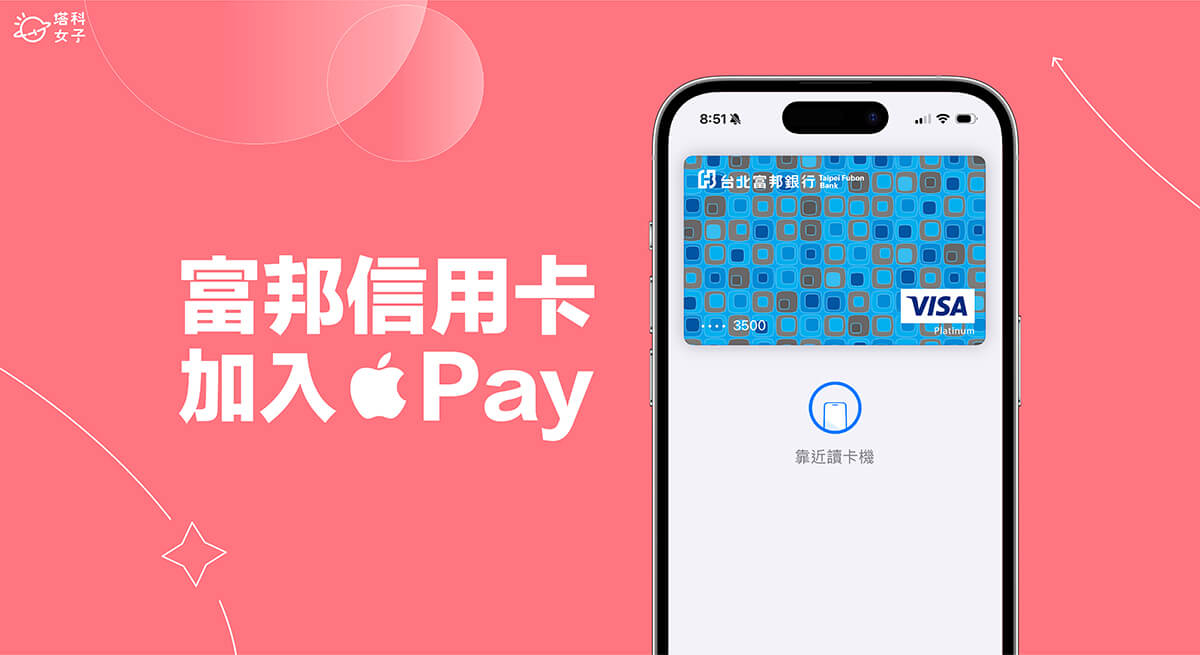
如何將富邦信用卡綁定到 Apple Pay 上?
- 開啟 iPhone 上的「富邦行動銀行 app」,如果之前沒下載的話請先到 App Store 下載並登錄。
- 點選左上角「選單」圖示。
- 點選「信用卡/簽帳金融卡」後,按一下「我的信用卡」中的第一個「信用卡查詢 / 開卡 / 掛失」選項。
- 現在你會看到自己目前有的富邦信用卡有哪些,在你想綁定到 Apple Pay 的信用卡下方,點選「添加到 Apple Wallet」。
- 選擇要加入的 iPhone,然後點選「下一步」。
- 此時會出現「條款與約定」頁面,請點選「同意」。
- 選擇你是否要將這張富邦信用卡設為 Apple Pay 的預設卡片,這樣就完成綁定了。
- 如果想查看或管理目前有的 Apple Pay 綁定卡片,請開啟「設定 app」>「錢包與 Apple Pay」,在「付款卡」下方就會看到已綁定的信用卡了!
- 下次當你要進行 Apple Pay 行動支付時,只要按兩下 iPhone 右側的側邊按鈕即可就會出現 Apple Pay 錢包畫面,此時將 iPhone 靠近讀卡機就可以感應付款囉!
總結
如果你也有申辦富邦銀行的信用卡,希望能將富邦信用卡加入到 Apple Pay 進行行動支付,那可以參考本篇教學的方法與步驟去設定,只要使用富邦官方推出的「富邦行動銀行 app」即可完成。